Excelを操作しているときにでてくる邪魔な点線。
こんなのとか
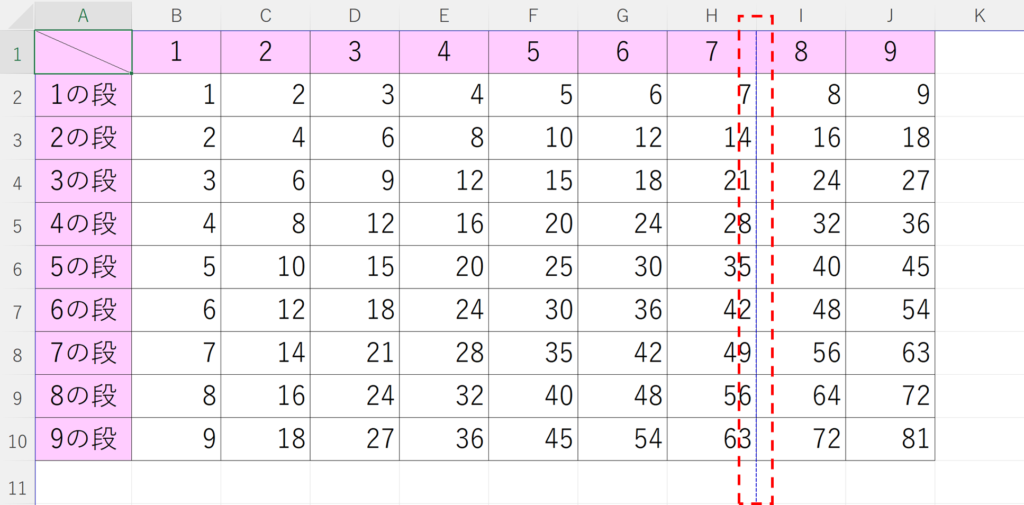
こんなの
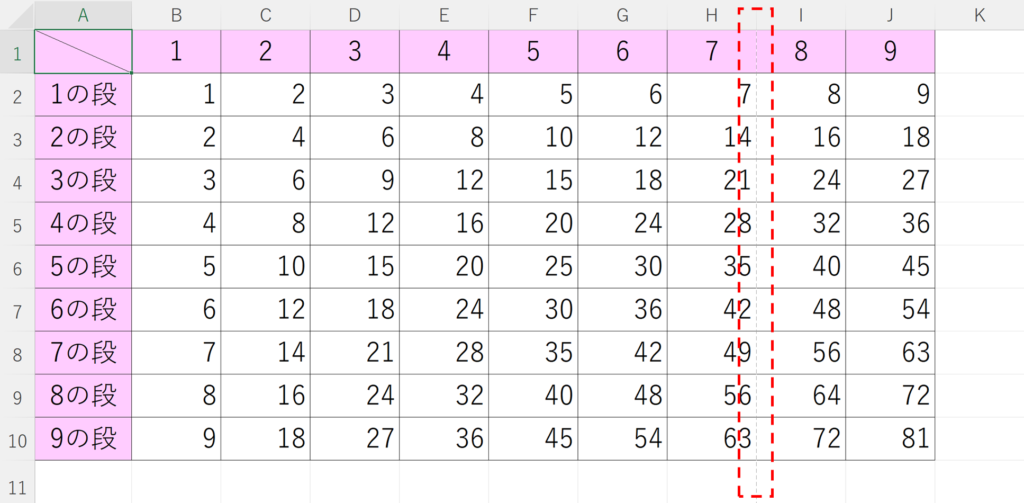
罫線で上書きしても消えないこの点線。
なぜ出てくるか。また、その消し方について紹介します。
この点線は?
この点線は、Excelを印刷したときにどの位置でページが切れるかを示しています。
先ほどのエクセルの場合、7と8の間に点線があるため、7の列までは1枚目、8の列からは2枚目に印刷されます。
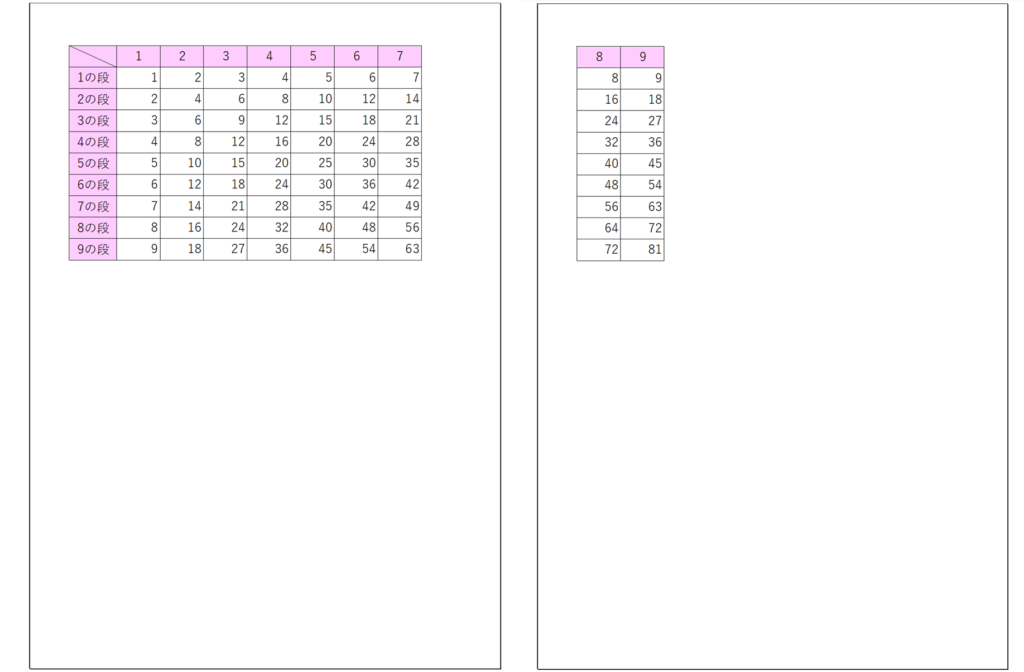
青い点線の消し方
青い点線はブックの表示を「標準」を変更すれば表示されなくなります。
ブックの表示は、エクセル右下のアイコンより変更できます。
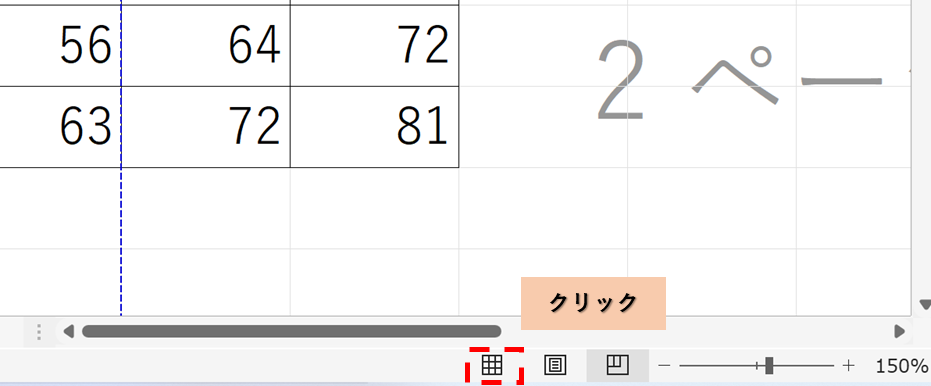
または、「表示」タブからも変更できます。
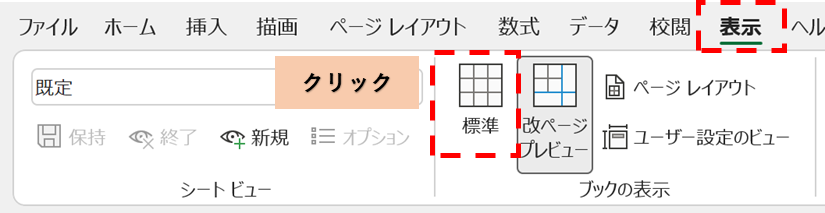
ただ、これだけだと青い点線は消えますがまだ黒い点線が残っていると思います。
次にこの点線の消し方を紹介します。
黒い点線の消し方 その1 オプションで非表示にする
Excelのオプションを変更することで黒い点線を消すことができます。手順は以下の通りです。
1.「ファイル」タブをクリック
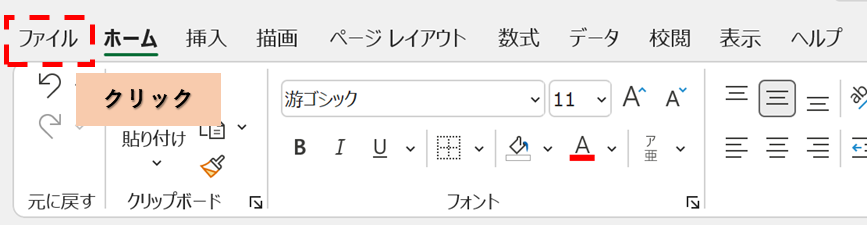
2.「オプション」をクリック
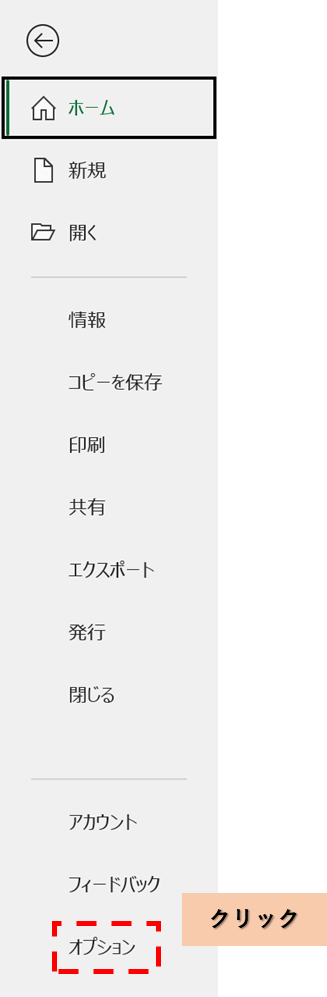
3.「改ページを表示する」のチェックを外す。

黒い点線の消し方 その2 Excelを再起動する。
Excelを再起動しても、黒い点線を消すことができます。
おわり
Excelに表示される点線の消し方についての紹介でした。
大きく困るようなことではないですが、解決しないとモヤモヤするこの点線。参考にしていただけたらと思います。